- Autor Jason Gerald [email protected].
- Public 2024-01-15 08:12.
- Zuletzt bearbeitet 2025-01-23 12:14.
In diesem wikiHow zeigen wir dir, wie du eine YouTube-Video-URL über die YouTube-App anstelle des Android-Webbrowsers öffnest.
Schritt
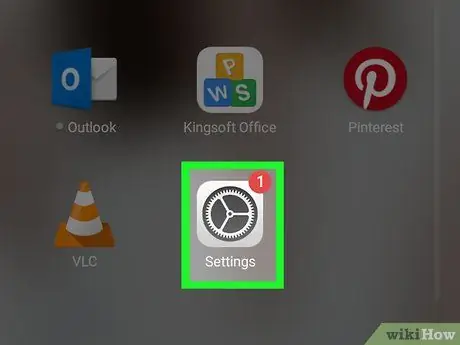
Schritt 1. Öffnen Sie das Geräteeinstellungsmenü („Einstellungen“)
Dieses Menü ist durch das Symbol. gekennzeichnet
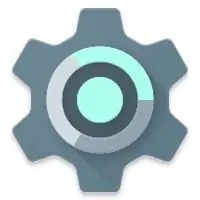
in der Seiten-/App-Schublade. Sie finden es auch auf dem Startbildschirm oder im Benachrichtigungsbereich.
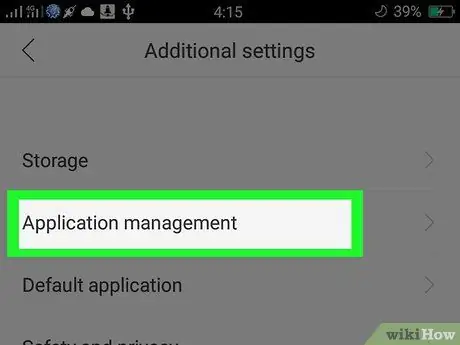
Schritt 2. Wischen Sie über den Bildschirm und berühren Sie Apps
Diese Option befindet sich normalerweise im Abschnitt "Gerät".
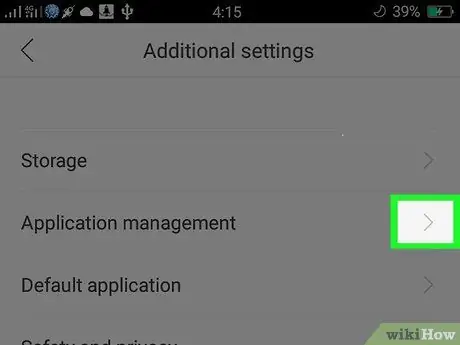
Schritt 3. Berühren Sie
Es befindet sich in der oberen rechten Ecke des Bildschirms.
Auf einigen Geräten wird dieses Symbol durch ein Zahnradsymbol ersetzt
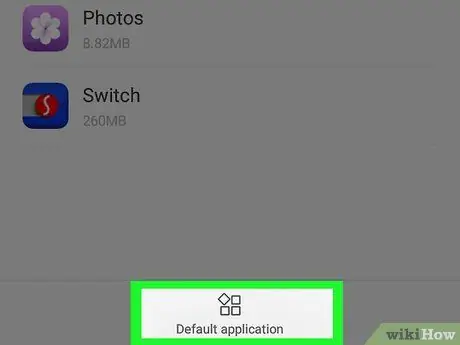
Schritt 4. Berühren Sie Standard-Apps
Wenn es nicht sichtbar ist, ist die Option möglicherweise in einem anderen Menü versteckt. Optionen können auch unterschiedliche Bezeichnungen haben, wie z. Öffnen von Links ”.
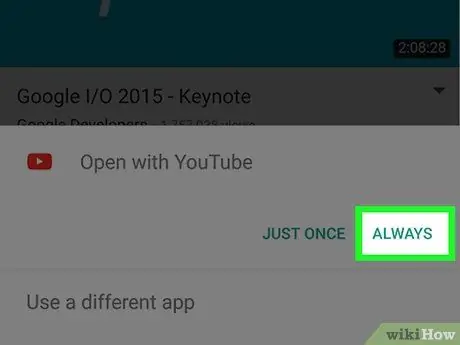
Schritt 5. Tippen Sie auf Als Standard festlegen
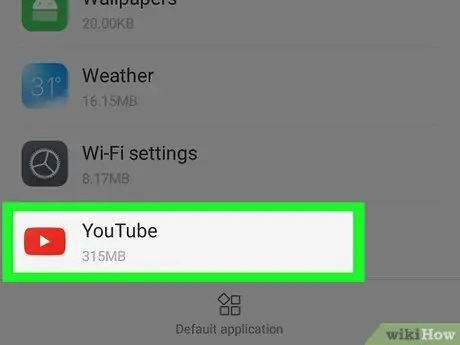
Schritt 6. Wischen Sie über den Bildschirm und berühren Sie YouTube
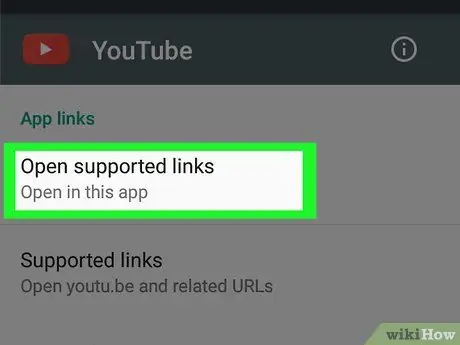
Schritt 7. Tippen Sie auf Zu den unterstützten URLs wechseln
Ein Popup-Menü wird angezeigt.
Diese Option ist mit „ Unterstützte Links öffnen “auf einigen Geräten.
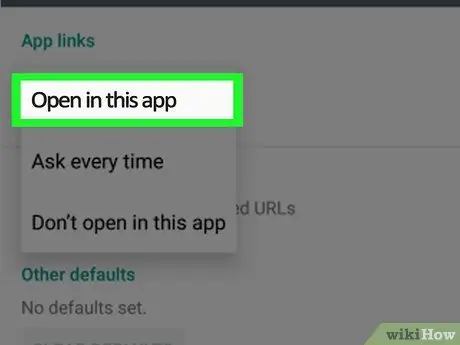
Schritt 8. Wählen Sie In dieser App
Jetzt werden alle YouTube-Links automatisch in der YouTube-App geöffnet und nicht im Hauptwebbrowser des Geräts.






